U bent aangemeld met een tijdelijke profielfout in Windows
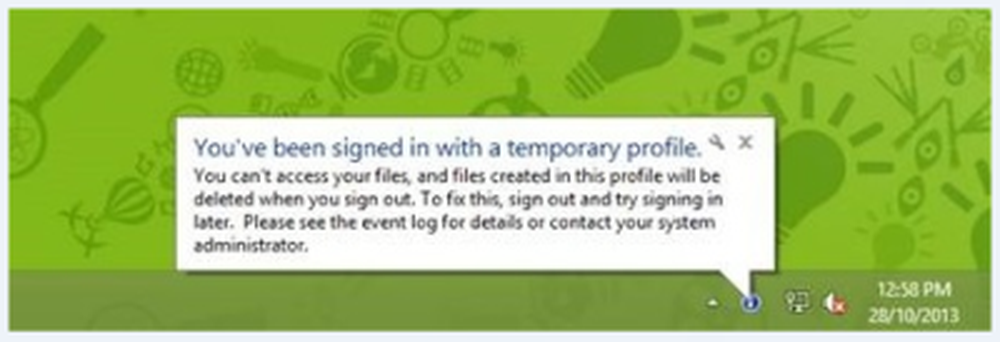
Er kunnen verschillende problemen zijn waardoor u mogelijk problemen ondervindt bij het inloggen Windows 10/8/7. Eerder hebben we de oplossing besproken voor het falen van Groepsbeleid Klantenservice tijdens het inloggen. Vandaag bespreken we het tijdelijke potentieel beschadigde gebruikersprofiel. Wanneer u zich niet aanmeldt bij Windows met de juiste map voor het gebruikerspad, kwam dit probleem wel in het spel.
U bent aangemeld met een tijdelijk profiel
Wanneer u bent aangemeld met een tijdelijk profiel, blijft een melding aan de rechterkant van de taakbalk verschijnen:
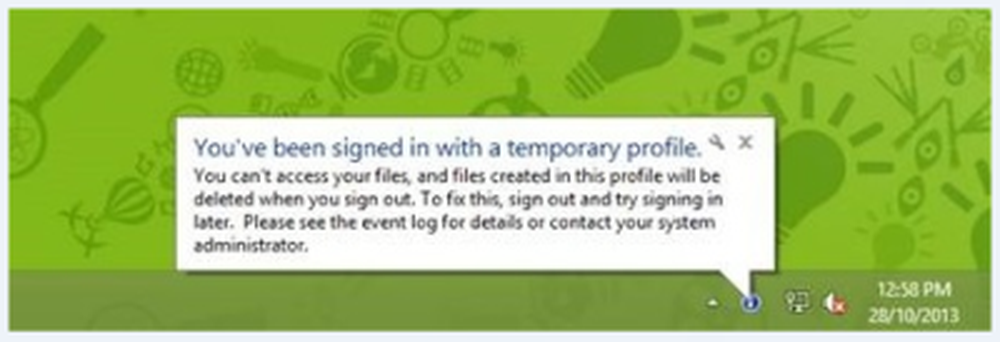
Omdat u nu gewaarschuwd bent dat u een tijdelijk profiel gebruikt, wordt elke bestandsbewerking die u gaat uitvoeren, ongeldig verklaard bij het volgende aanmelden. Maar wat als u hetzelfde probleem krijgt bij het volgende aanmelden. Als u de beheerder bent van het systeem met dit probleem, kunt u de onderstaande registratiemethode toepassen om dit probleem op te lossen:
De Register-editor gebruiken
Maak eerst een systeemherstelpunt. volgende back-up van al uw gegevens.
Doe dan het volgende.
1. druk op Windows-toets + R combinatie, type zetten regedt32.exe in Rennen dialoogvenster en druk op Enter om de. te openen Register-editor.
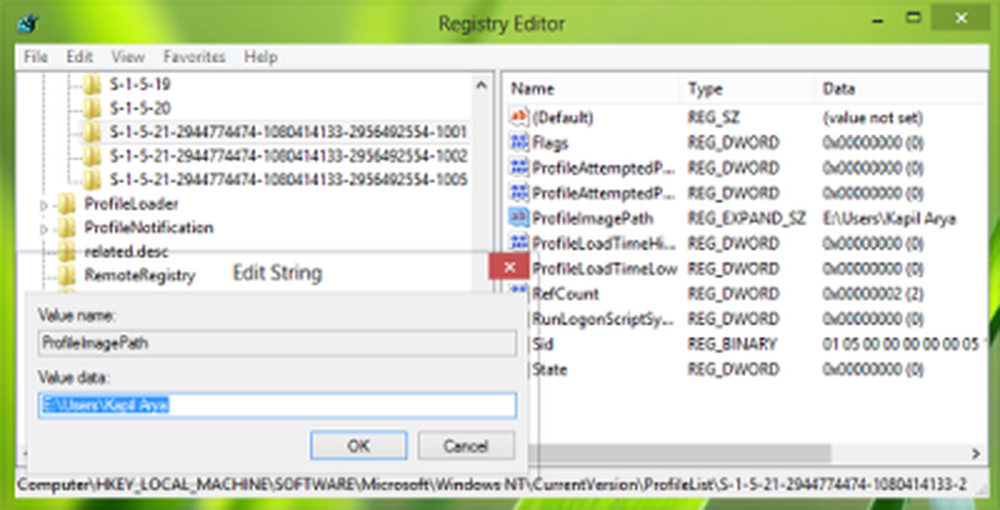
2. Navigeer naar de volgende locatie:
HKEY_LOCAL_MACHINE \ SOFTWARE \ Microsoft \ Windows NT \ CurrentVersion \ ProfileList
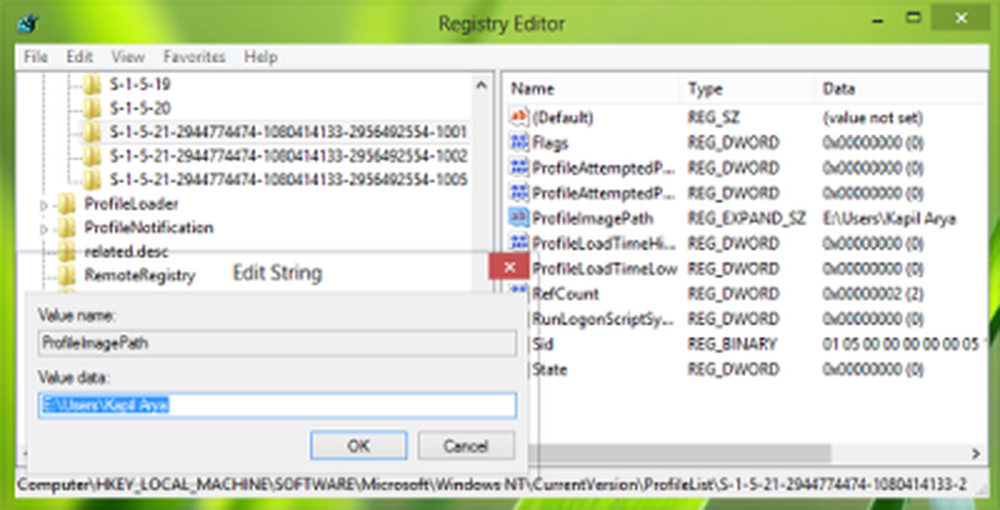
Ik ontdekte bijvoorbeeld dat de mijne was S-1-5-21-2944774474-1080414133-2956492554-1001. U hebt deze lange subsleutels, elk voor elk van uw gebruikersaccounts. Als u bijvoorbeeld drie gebruikersaccounts hebt, ziet u drie van dergelijke lange subsleutels. De lange namen zijn de SID's of de beveiligings-ID's voor elke profielnaam.
Het enige wat u hoeft te doen is ervoor zorgen dat de uitbreidbare registerreeks (REG_EXPAND_SZ) genaamd ProfileImagePath in het rechterdeelvenster van deze toetsen bestaat en correct gekoppeld aan de juiste gebruikersaccountmap. Als u vindt dat dit niet het geval is, hoeft u alleen maar te wijzen om de locatie te corrigeren. Bijv. Het zou zoiets moeten zijn C: \ Users \. Chek voor alle gebruikersnamen.
Gewoonlijk zal het profiel dat problemen veroorzaakt een SID maken met de extensie .bak. In een dergelijk geval moet u wellicht: het ProfileImagePath voor de .bak corrigeren
- Verwijder de subsleutel voor het gemaakte tijdelijke profiel
- Corrigeer de ProfileImagePath voor de .bak subsleutel. Het heeft dezelfde SID als de subsleutel die hierboven is verwijderd
- Hernoem de .bak-sleutel door de .bak-extensie te verwijderen en dezelfde SID te behouden.
Dat is het! Sluit de Register-editor na het maken van de juiste bewerkingen en start de machine opnieuw op om het probleem te verhelpen.
Als u veel gebruikersnamen hebt en u kent het gebruikersprofiel dat u problemen geeft, typt u de volgende opdracht in een verhoogd CMD-venster en drukt u op Enter om de SID voor de specifieke gebruikersnaam op te halen.
wmic gebruikersaccount waar (naam = 'gebruikersnaam') naam krijgt, sid
Hier in plaats van gebruikersnaam, voer de specifieke gebruikersnaam in.
Als dit niet voor u werkt, herstelt u uw computer terug naar het gemaakte herstelpunt en / of herstelt u uw back-upregister.
Er is nog een ding dat je kunt proberen. ReProfiler is een freeware voor het manipuleren van gebruikersprofielen op Windows 10/8/7 / Vista / Server & handig als u geen toegang hebt tot de gegevens en instellingen van een gebruiker. Kijk of deze tool je helpt.
Als u verdere problemen wilt oplossen, kunt u Uitvoeren eventvwr.msc openen Event Viewer. Uitbreiden Windows logs en applicatie binnenkomst. Hieronder Toepassing, u krijgt de foutenlogboeken te zien Gebeurtenis-ID 1511 die betrekking hebben op Gebruikersprofielfouten.
In Windows 10 ziet u a We kunnen niet inloggen op uw account.
Ik hoop dat je de oplossing nuttig vindt!
Bericht geüpdatet door beheerder: 30 december 2016.



